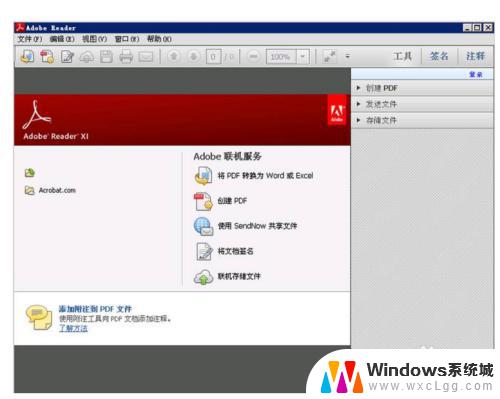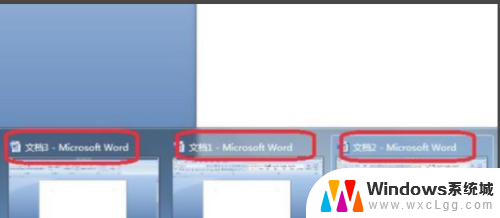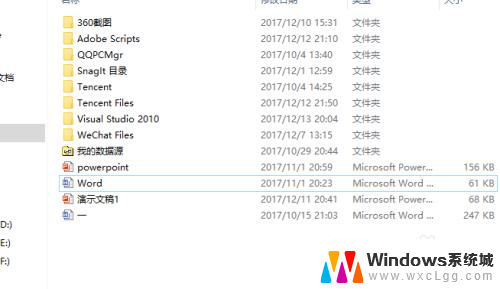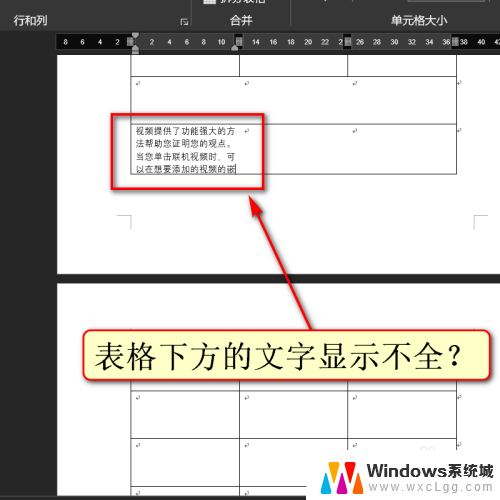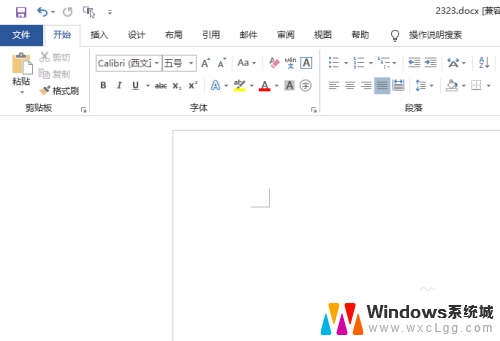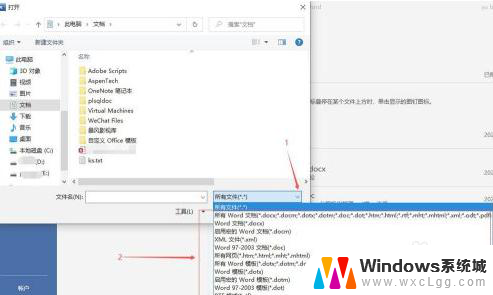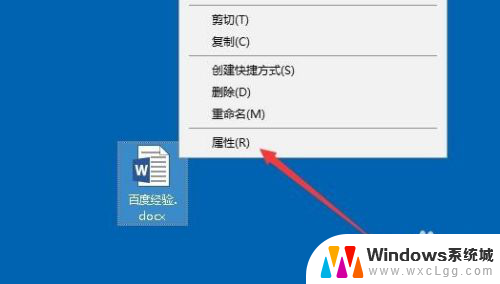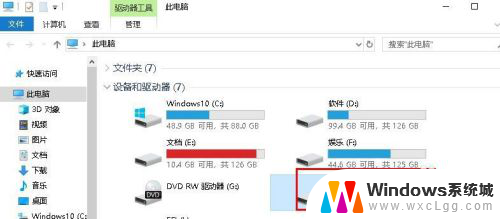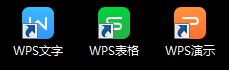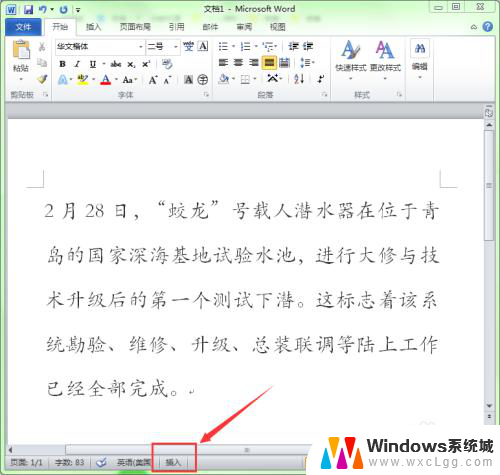word显示文件已损坏,无法打开 Word文档无法打开解决方法
当我们尝试打开一个重要的Word文档时,突然出现文件已损坏,无法打开的提示,这时候我们可能会感到焦急和困惑,但不要着急,因为遇到这种情况并不是无解的。有一些方法可以帮助我们解决这个问题,让我们能够重新打开并修复损坏的Word文档。接下来我们将介绍一些解决方法,帮助您应对这种情况。
具体步骤:
1. 首先呢,当然也可以使用杀毒软件完全清除病毒之后。然后使用专门用于修复word文档的工具软件,比如Word Recovery、EasyRecovery等,将受损文件修复
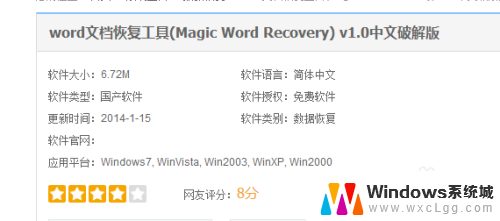
2.另一种方法就是,可以启用Word的自动恢复功能。恢复损坏文件中的文本
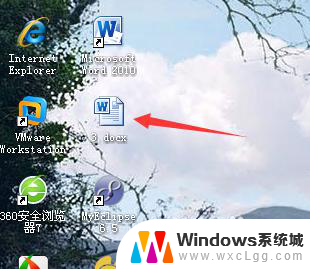
3.选择文件选项卡,在弹出的对话框中选择 选项
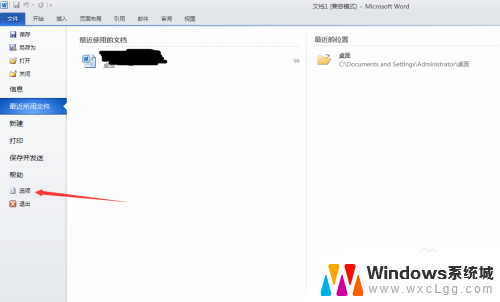
4.在弹出的对话框中选择 高级选项卡
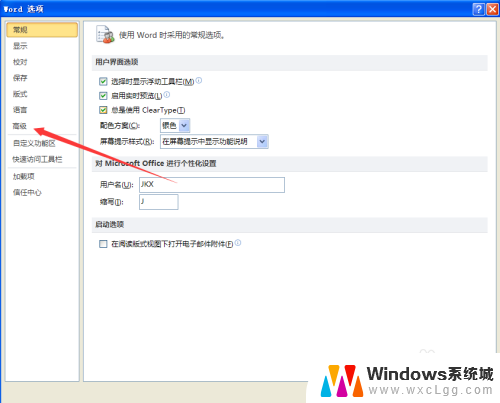
5.然后在该对话框右侧的‘使用word时采用的高级选项’中找到‘常规’区域。选中‘打开时确认文件转换’然后单击确定

6.在文件选项卡下选择‘打开’命令
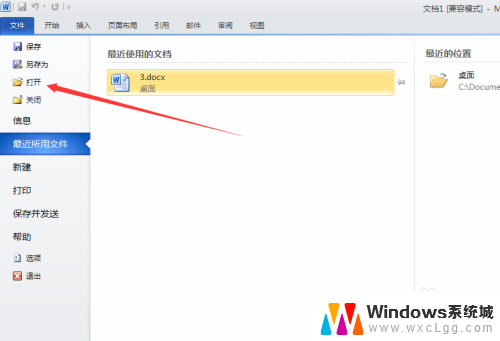
7.如图,在文件类型框中,选择‘从任意文件中还原文件’选项。然后单击确定
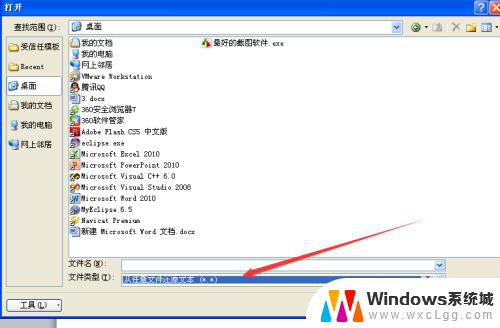
以上是关于 Word 文件损坏无法打开的全部内容,如果您遇到相同的问题,您可以参考本文中介绍的步骤来修复,希望这对您有所帮助。